Vous pouvez utiliser des thèmes personnalisés pour personnaliser l'apparence de vos tableaux de bord, Looks et Explorations Looker intégrés. Utilisez des thèmes personnalisés pour modifier la famille de polices, la couleur du texte, la couleur de l'arrière-plan, la couleur des boutons, la couleur des tuiles et d'autres éléments visuels.
Par exemple, vous pouvez sélectionner un thème sombre pour modifier l'apparence de votre tableau de bord intégré.
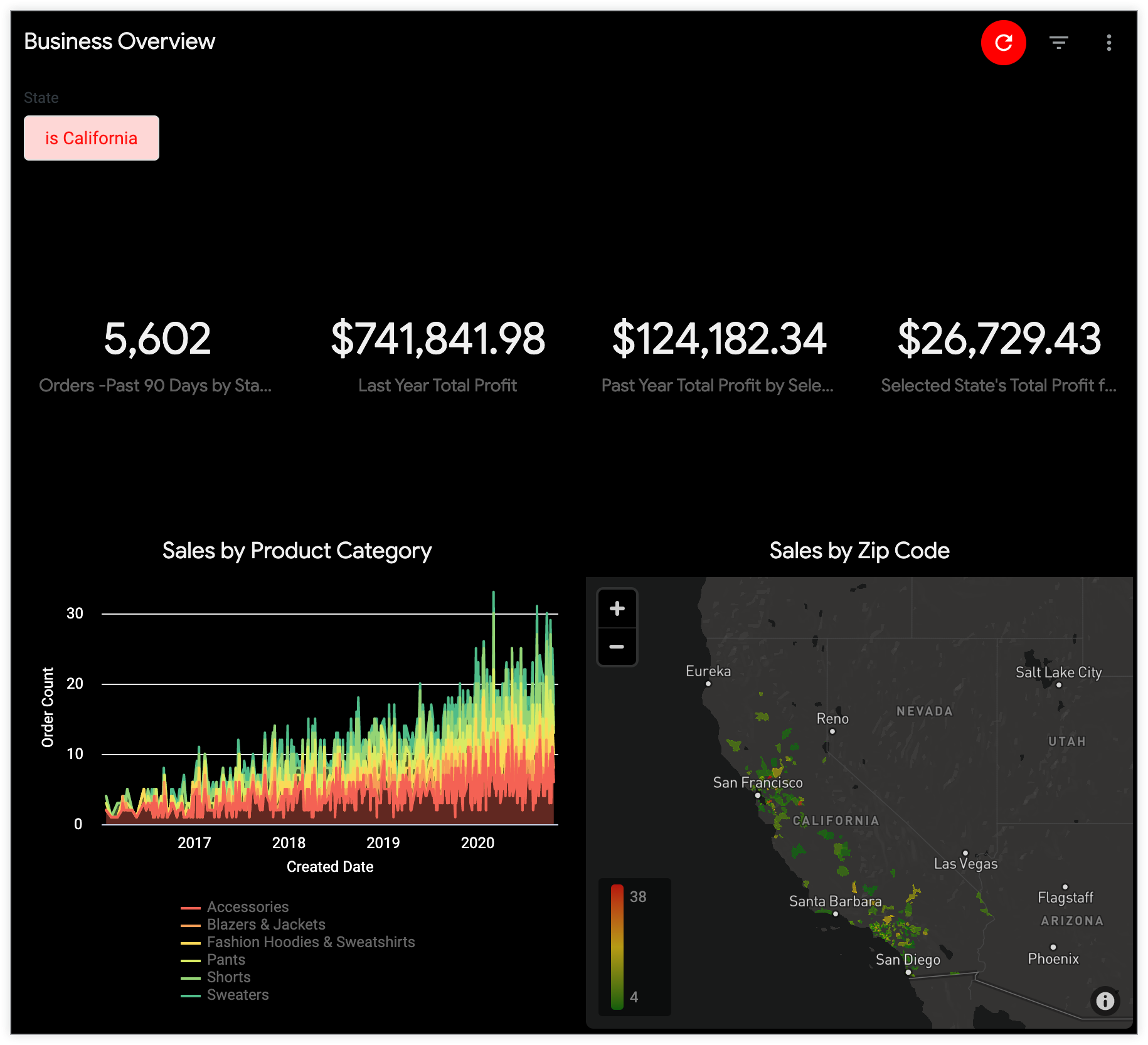
Définir un thème par défaut pour les tableaux de bord, les Looks et les explorations intégrés
Pour spécifier le thème par défaut des tableaux de bord, des Looks et des Explorations intégrés dans votre instance, accédez à la page Thèmes dans la section Plate-forme du panneau Admin, puis cliquez sur le menu à trois points d'un thème et sélectionnez Définir comme thème par défaut.
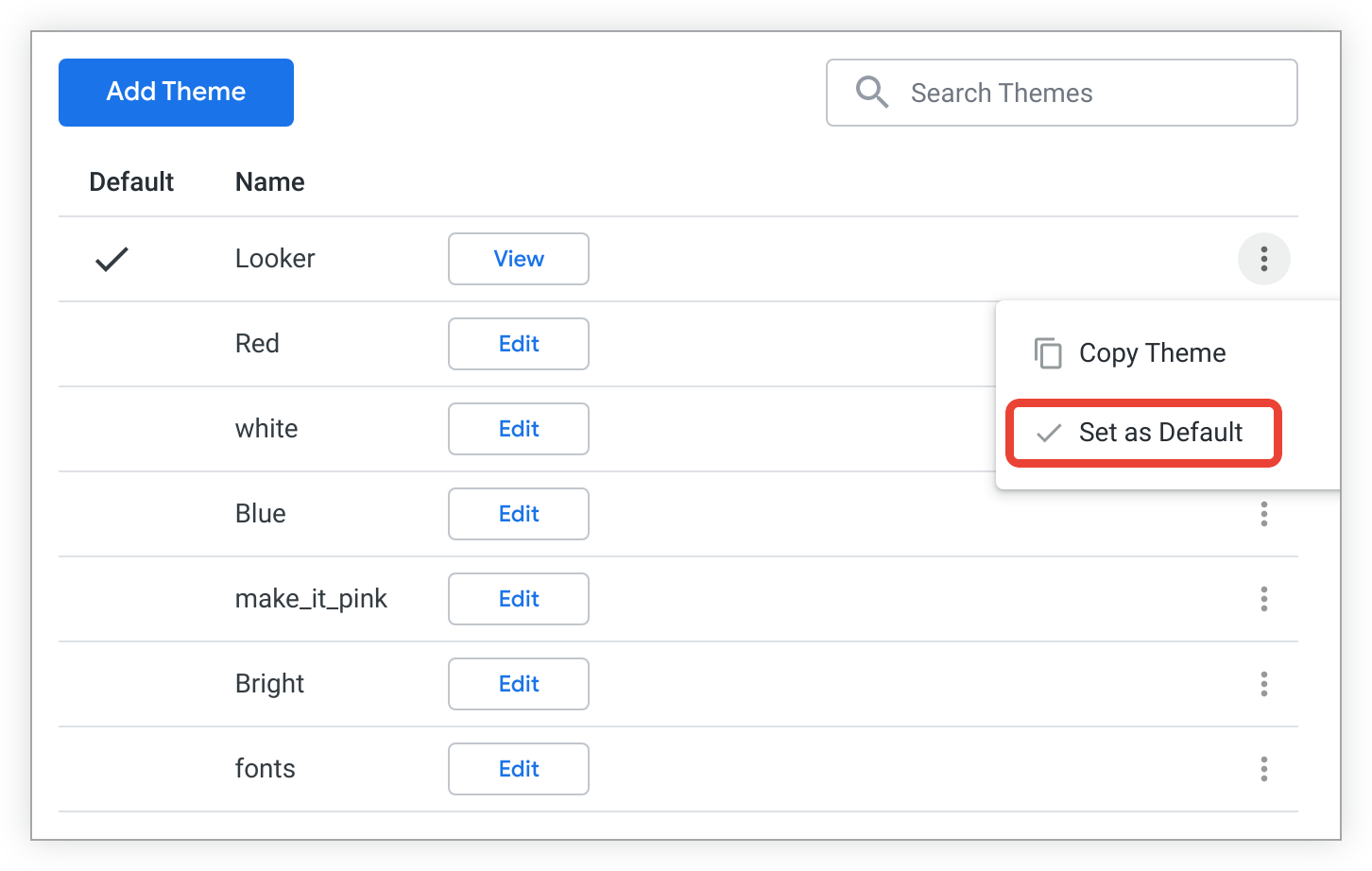
Le thème par défaut est utilisé pour les tableaux de bord, les Looks et les explorations intégrés dans votre instance Looker, sauf si vous spécifiez des paramètres différents pour un tableau de bord, un Look ou une exploration individuels.
Appliquer un thème à des tableaux de bord et des explorations spécifiques intégrés
Si vous souhaitez qu'un tableau de bord, un Look ou une exploration utilise un thème autre que le thème par défaut, vous pouvez spécifier un autre thème dans l'URL du tableau de bord, du Look ou de l'exploration intégrés. Pour ce faire, ajoutez le paramètre theme= avec le nom du thème à la fin de l'URL d'intégration. Par exemple, si vous avez un thème appelé "Rouge" que vous souhaitez appliquer à un tableau de bord, ajoutez theme=Red à la fin de l'URL du tableau de bord intégré :
https://example.looker.com/embed/dashboards/246?theme=Red
Pour une exploration, ajoutez theme=Red à la fin de l'URL d'exploration à intégrer :
https://example.looker.com/embed/explore/model_name/explore_name?theme=Red
L'élément de thème dans l'URL n'est pas sensible à la casse. Vous pouvez donc utiliser theme=Red ou theme=red.
Pour en savoir plus
- Pour savoir comment créer un thème personnalisé, consultez la page de documentation Paramètres d'administration : thèmes.
- Pour savoir comment appliquer des éléments personnalisés d'un thème, consultez la section Utiliser l'argument d'URL _theme pour appliquer des éléments de thème de tableau de bord individuels de la page de documentation Paramètres d'administration – Thèmes.
- Pour savoir comment appliquer et gérer des thèmes personnalisés à l'aide de l'API, consultez la documentation sur la méthode Theme.

